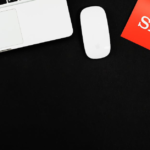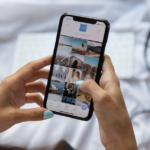Jak korzystać ze Steam: Praktyczny przewodnik dla graczy i entuzjastów
Miliony graczy na całym świecie korzystają z platformy Steam do zakupu, pobierania i grania w gry komputerowe. Jeśli jesteś nowicjuszem w świecie Steam lub chcesz poznać kilka trików, które ułatwią ci korzystanie z tej platformy, to właściwe miejsce! W tym artykule przekażemy praktyczne wskazówki i porady, które pomogą Ci w pełni wykorzystać potencjał Steam.
Zakładanie konta na Steam
Pierwszym krokiem do korzystania z Steam jest zakładanie konta. Proces ten jest prosty i intuicyjny. Wystarczy odwiedzić stronę Steam, kliknąć na przycisk „Zaloguj się” i wybrać opcję „Utwórz konto”. Następnie wprowadź swoje dane osobowe, akceptuj regulamin i potwierdź swoje konto przez e-mail.
Ważne informacje:
- Pamiętaj, że wybrana nazwa użytkownika będzie publiczna i będzie Cię identyfikować na Steam.
- Ze względów bezpieczeństwa zalecamy korzystanie z mocnego hasła, które będzie trudne do odgadnięcia.
Szukanie gier na Steam
Po utworzeniu konta możesz przystąpić do zabawy – szukać i kupować gry. W Steam istnieje wiele sposobów, aby znaleźć interesujące Cię tytuły:
- Wykorzystaj wyszukiwarkę Steam, aby znaleźć gry według nazwy, gatunku, popularności itp.
- Przeglądaj listy bestsellerów, nowości, promocji i tytułów rekomendowanych przez Steam.
- Dołącz do społeczności Steam i sprawdź opinie innych graczy o danym tytule.
Ważne informacje:
- Steam oferuje również darmowe gry, które możesz pobrać bezpłatnie i wypróbować.
- Kupowanie gier na Steam jest łatwe – po wybraniu interesującej Cię pozycji, dodaj ją do koszyka i dokonaj płatności za pomocą jednej z dostępnych metod.
Pobieranie i instalowanie gier z Steam
Po zakupie gry możesz rozpocząć proces pobierania i instalowania. Wystarczy przejść do biblioteki gier Steam, znaleźć grę na liście zakupionych tytułów i kliknąć przycisk „Pobieraj” lub „Instaluj”.
Ważne informacje:
- Pamiętaj, że niektóre gry wymagają dużej ilości miejsca na dysku twardym. Sprawdź wymagania systemowe przed rozpoczęciem pobierania.
- Pobieranie gier może zająć trochę czasu, szczególnie jeśli masz wolne połączenie internetowe.
Tworzenie i zarządzanie listą życzeń
Aby śledzić gry, które Cię interesują i o których chcesz pamiętać, możesz korzystać z funkcji listy życzeń Steam. Po prostu znajdź grę, którą chcesz dodać do listy życzeń i kliknij przycisk „Dodaj do listy życzeń”.
Ważne informacje:
- Możesz zarządzać swoją listą życzeń, usuwając z niej gry, które nie są już interesujące lub które już zakupiłeś.
- Steam powiadomi cię, gdy gra z twojej listy życzeń będzie dostępna w promocji lub gdy cena spadnie.
Korzystanie z społeczności Steam
Jednym z największych atutów Steam jest rozbudowana społeczność graczy, z którą możesz się spotykać, rozmawiać i dzielić się swoimi osiągnięciami. Możesz dołączyć do grup tematycznych, brać udział w dyskusjach na forum, dodawać przyjaciół do listy znajomych i grać razem.
Ważne informacje:
- Aby uniknąć spamu i nieprzyjemnych doświadczeń, zalecamy przestrzeganie zasad społeczności Steam i dbanie o uprzejmość w komunikacji z innymi graczami.
- Możesz również korzystać z funkcji streamowania na żywo, aby pokazać swoje rozgrywki innym graczom.
Połączenie Steam z telefonem
Steam oferuje również aplikację mobilną, która umożliwia dostęp do niektórych funkcji i możliwość zakupu gier na telefonie. Możesz połączyć swoje konto Steam z aplikacją, aby otrzymywać powiadomienia o rabatach, aktualizacjach i weryfikować transakcje.
Ważne informacje:
- Aplikacja Steam jest dostępna zarówno na urządzenia z systemem iOS, jak i Android.
- Możesz używać aplikacji do rozmawiania ze znajomymi, przeglądania listy życzeń i przeglądania społeczności Steam.
Pamiętaj, że korzystanie ze Steam to nie tylko gra w gry, ale także odkrywanie nowych tytułów, dzielenie się swoimi wrażeniami z innymi graczami i uczestnictwo w rozbudowanej społeczności. Mamy nadzieję, że ten przewodnik pomoże Ci w pełni wykorzystać możliwości tej platformy i czerpać radość ze swojego grania!
Pytania i odpowiedzi
Jak założyć konto na Steam?
Aby założyć konto na Steam, wykonaj poniższe kroki:
1. Otwórz stronę główną Steam.
2. Kliknij przycisk „Zaloguj się” lub „Zarejestruj się”.
3. Wypełnij formularz rejestracyjny, podając swoje dane osobowe i adres e-mail.
4. Wybierz unikalną nazwę użytkownika i hasło.
5. Kliknij przycisk „Zarejestruj się”, aby potwierdzić rejestrację.
6. Sprawdź swoją skrzynkę e-mail i kliknij w link aktywacyjny, który otrzymasz od Steam.
Enjoy the game!
Jak dodać grę do biblioteki Steam?
Aby dodać grę do biblioteki Steam, postępuj zgodnie z instrukcjami:
1. Uruchom aplikację Steam i zaloguj się na swoje konto.
2. Kliknij zakładkę „Gry” w górnym menu.
3. Wybierz opcję „Aktywuj produkt na Steam”.
4. Wprowadź kod produktu dostarczony przez sprzedawcę lub wybierz grę z listy dostępnych tytułów.
5. Kliknij „Dalej” i zakończ proces dodawania gry do biblioteki Steam.
Teraz możesz cieszyć się grą na swoim koncie Steam!
Jak kupować gry na Steam?
Aby kupić grę na Steam, wykonaj poniższe kroki:
1. Zaloguj się na swoje konto Steam.
2. Przejdź do sklepu Steam, wykorzystując zakładkę „Sklep” na górnym pasku nawigacyjnym.
3. Przeglądaj dostępne gry lub użyj funkcji wyszukiwania, aby znaleźć konkretny tytuł.
4. Kliknij na grę, którą chcesz kupić, aby zobaczyć szczegóły.
5. Wybierz odpowiednią wersję gry (jeśli istnieje więcej niż jedna) i dodaj ją do koszyka.
6. Przejdź do koszyka, sprawdź swoje zamówienie i kliknij przycisk „Przejdź do płatności”.
7. Wybierz preferowany sposób płatności i podaj niezbędne informacje.
8. Potwierdź zakup, a po zakończeniu procesu otrzymasz kod aktywacyjny lub gra zostanie dodana bezpośrednio do twojej biblioteki Steam.
Ciesz się nowym zakupem!
Jak korzystać z funkcji chatu na Steam?
Aby skorzystać z funkcji chatu na Steam, wykonaj poniższe kroki:
1. Zaloguj się na swoje konto Steam i uruchom aplikację Steam.
2. Znajdź znajomego na liście znajomych i kliknij na jego nazwę.
3. W oknie rozmowy wpisz swoją wiadomość.
4. Kliknij przycisk „Wyślij”, aby wysłać wiadomość.
5. Możesz również korzystać z funkcji głosowej lub wiadomości tekstowych podczas gry, korzystając z opcji chatu w grze.
Tak, teraz możesz rozmawiać ze swoimi znajomymi na Steam!
Jak korzystać z funkcji wishlisty na Steam?
Aby skorzystać z funkcji wishlisty na Steam, postępuj zgodnie z instrukcjami:
1. Zaloguj się na swoje konto Steam i przejdź do sklepu Steam.
2. Przejrzyj dostępne gry i znajdź tytuł, który chcesz dodać do listy życzeń.
3. W karcie produktu kliknij przycisk „Dodaj do listy życzeń”.
4. Powtórz ten proces dla wszystkich innych gier, które chcesz dodać.
5. Aby zobaczyć swoją listę życzeń, przejdź na swoje konto Steam i kliknij na zakładkę „Lista życzeń”.
Teraz możesz śledzić interesujące cię gry na Steam w liście życzeń!
Jak zmienić ustawienia prywatności na Steam?
Aby zmienić ustawienia prywatności na Steam, wykonaj te kroki:
1. Zaloguj się na swoje konto Steam.
2. Przejdź do swojego profilu, klikając na ikonę swojego awatara w prawym górnym rogu ekranu.
3. Wybierz opcję „Ustawienia profilu”.
4. W lewym menu wybierz „Prywatność i ustawienia”.
5. Tutaj możesz dostosować swoje ustawienia prywatności, takie jak widoczność profilu, listy znajomych, osiągnięcia itp.
6. Po dokonaniu zmian kliknij przycisk „Zapisz” lub „Aktualizuj”, aby zastosować nowe ustawienia prywatności.
Twoje ustawienia prywatności na Steam zostały zmienione!
Jak korzystać z funkcji Steam Workshop?
Aby skorzystać z funkcji Steam Workshop, postępuj zgodnie z instrukcjami:
1. Zaloguj się na swoje konto Steam i uruchom aplikację Steam.
2. Przejdź do gry, która obsługuje Steam Workshop.
3. W menu głównym gry znajdź zakładkę lub sekcję gry workshop.
4. Przeglądaj dostępne modyfikacje, dodatki, mapy itp.
5. Wybierz zainteresowane cię elementy i kliknij na nich.
6. Kliknij przycisk „Subskrybuj” lub „Dodaj do gry”, aby pobrać i zainstalować wybrane elementy.
7. Po zakończeniu pobierania elementy zostaną automatycznie dodane do gry.
Teraz możesz cieszyć się różnymi modyfikacjami i dodatkami dostępnymi w Steam Workshop!
Jak korzystać z funkcji zdalnego strumieniowania w Steam?
Aby skorzystać z funkcji zdalnego strumieniowania w Steam, wykonaj poniższe kroki:
1. Upewnij się, że twoje urządzenie, na którym chcesz odtworzyć grę, jest podłączone do tej samej sieci Wi-Fi, co komputer z zainstalowanym Steam.
2. Zaloguj się na swoje konto Steam na komputerze.
3. Uruchom aplikację Steam na urządzeniu, na którym chcesz grać.
4. Wybierz grę, którą chcesz odtworzyć zdalnie.
5. Kliknij przycisk „Graj” lub „Odtwórz zdalnie”, aby rozpocząć strumieniowanie.
6. Poczekaj, aż gra zostanie uruchomiona na twoim urządzeniu, a następnie ciesz się graniem!
Teraz możesz grać w swoje ulubione gry na różnych urządzeniach za pośrednictwem funkcji zdalnego strumieniowania Steam!
Jak korzystać z funkcji powiadomień na Steam?
Aby skorzystać z funkcji powiadomień na Steam, wykonaj te kroki:
1. Zaloguj się na swoje konto Steam i uruchom aplikację Steam.
2. Kliknij na swoją nazwę użytkownika w prawym górnym rogu ekranu.
3. Wybierz opcję „Ustawienia” z rozwijanego menu.
4. W lewym menu wybierz „Powiadomienia”.
5. Tutaj możesz dostosować ustawienia powiadomień dla różnych kategorii, takich jak wiadomości, zaproszenia do gry, aktualizacje itp.
6. Po dokonaniu zmian kliknij przycisk „Zapisz”, aby zastosować nowe ustawienia powiadomień.
Teraz będziesz otrzymywać powiadomienia, które są dla ciebie istotne na Steam!
Jak rozwiązać problemy techniczne związane z grami na Steam?
Jeśli napotkasz jakiekolwiek problemy techniczne z grami na Steam, spróbuj poniższych rozwiązań:
1. Zaktualizuj sterowniki karty graficznej i innych urządzeń.
2. Sprawdź integralność plików gry, klikając na nią prawym przyciskiem myszy w bibliotece Steam, wybierając „Właściwości”, a następnie zakładkę „Pliki lokalne” i opcję „Sprawdź integralność plików gry”.
3. Wyłącz oprogramowanie antywirusowe lub zapory sieciowe, które mogą blokować działanie gier na Steam.
4. Spróbuj uruchomić grę w trybie zgodności lub trybie administratora.
5. Skonsultuj się z innymi graczami na forach Steam lub poszukaj rozwiązania na oficjalnej stronie gry lub innych źródłach.
Jeśli problem nadal występuje, skontaktuj się z pomocą techniczną Steam dla dalszej pomocy.